WhatsApp está últimamente que no para. Además de haber activado de forma cada vez más generalizada las comunidades, encuestas y el nuevo modo multidispositivo, la función de avatares parece estar activándose de forma más o menos generalizada, aunque priorizando obviamente a los usuarios de la beta.
WhatsApp estrena avatares igual que antes lo hiciera Instagram, Facebook o Messenger, todas ellas apps de Meta. Te contamos cómo funcionan estos avatares, cómo se crean y qué puedes hacer con ellos después de haberlos creado.
Cómo crear tu avatar de WhatsApp
Los avatares de WhatsApp están apareciendo ya para una buena cantidad de usuarios, tanto en Android como en iOS. Puedes comprobar fácilmente si eres uno de ellos entrando en los ajustes de WhatsApp. Si te aparece el menú Avatar justo debajo de cuenta, eres uno de los primeros afortunados. Si no, te tocará esperar todavía un poquito más.
Como es obvio, es este menú donde debes entrar para crear tu avatar. Primero, verás una pantalla de bienvenida con un único botón, Crear tu avatar, que es el que debes pulsar. Entonces comienza el proceso de la creación del avatar, empezando por el tono de piel.
A continuación te vas a encontrar con un creador de avatares que es básicamente el mismo que hay en Instagram. Navegando por las pestañas, debes ir ajustando los distintos rasgos del personaje hasta dar con un avatar que te represente.
Los apartados que puedes configurar son tono de piel, estilo de cabello, forma de rostro, forma de ojos, cejas, lentes, nariz, boca, vello facial, cuerpo, ropa, accesorios para cabeza y aros y piercings de oreja. Algunos de estos apartados tienen subapartados ya sean para ajustar el color (de un gorro, por ejemplo) o añadir más detalles, como maquillaje de ojos o líneas faciales.
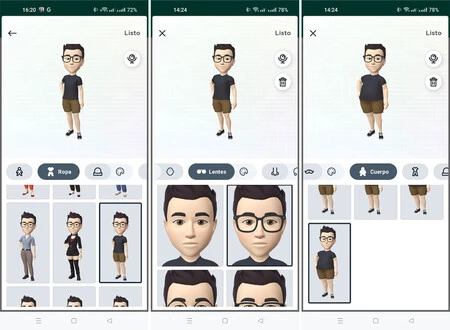
Tu trabajo es básicamente elegir entre un puñado de diseños aquel que más te guste y después verás el resultado en la parte superior. En cuanto a la ropa, debes elegir entre conjuntos enteros y no puedes "vestir" a tu avatar de forma personalizada, al menos por ahora.
Si estás intentando recrear tu cara y justo en ese momento no te acuerdas de la forma de tus cejas, puedes tocar en el botón del espejo para abrir una pequeña ventana donde te verás a ti mismo usando la cámara frontal del móvil, para copiarte. Cuando termines tu avatar, debes pulsar Listo.
Qué puedes hacer con tu avatar
Al terminar tu avatar volverás al apartado de ajustes de Whatsapp, teniendo dos opciones relacionadas con lo que puedes hacer con él (además de editarlo y borrarlo). La primera de ellas es crear una foto de perfil para usar en WhatsApp.
En esta foto de perfil puedes elegir entre unas pocas poses predeterminadas y un color de fondo. Si das con una combinación que sea de tu gusto, pulsando el botón de la parte superior usará esta creación como tu foto de perfil en WhatsApp.
Si pulsas Buscar stickers, verás que WhatsApp ha generado un paquete de stickers basado en tu avatar, igual que sucede con los avatares de Facebook e Instagram. Este es un paquete solo para ti mismo, y no podrás compartirlo con nadie más.
Lo mejor de todo es que estos stickers basados en tu avatar están siempre a mano, teniendo su propia pestaña en la barra inferior da la hora de añadir stickers, GIF animados y demás. El paquete de stickers tiene categorías para que puedeas encontrar más fácilmente la expresión que buscas.
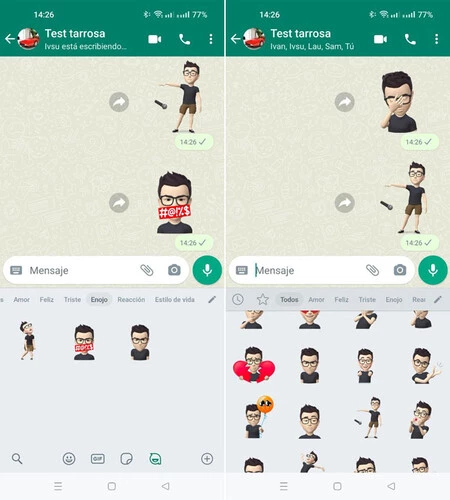
Estas dos cosas son las que puedes hacer con tus avatares de WhatsApp por ahora, pero en un futuro es posible que puedas hacer más. WaBetaInfo descubrió hace tiempo que WhatsApp estaba preparando un botón para usar tu avatar en videollamadas, aunque esto no está disponible todavía.






